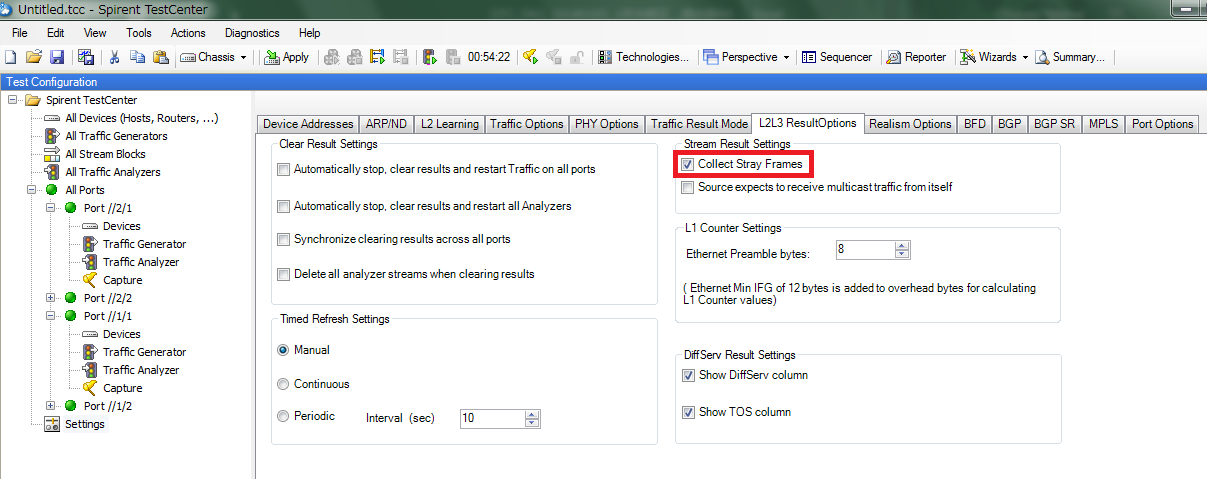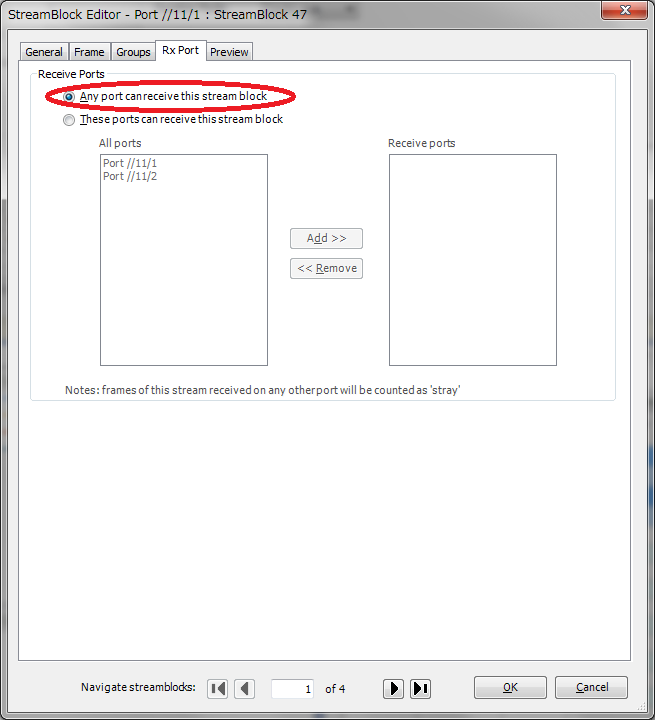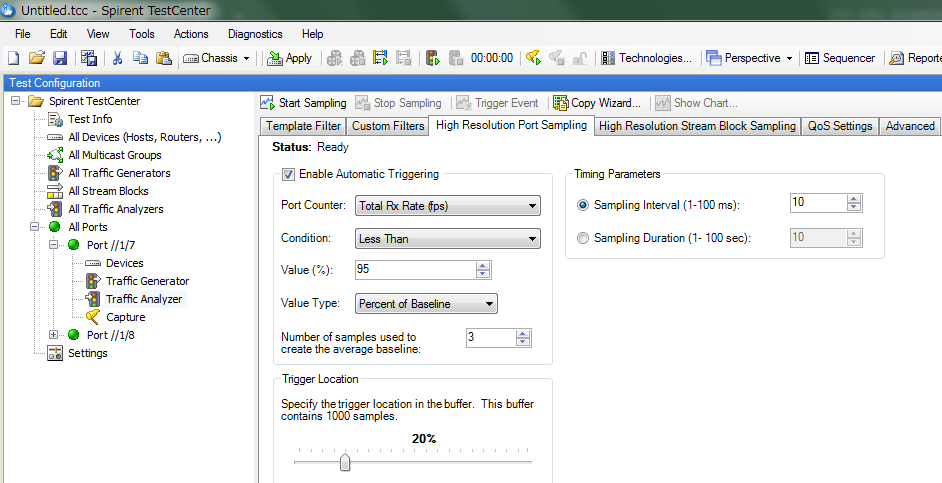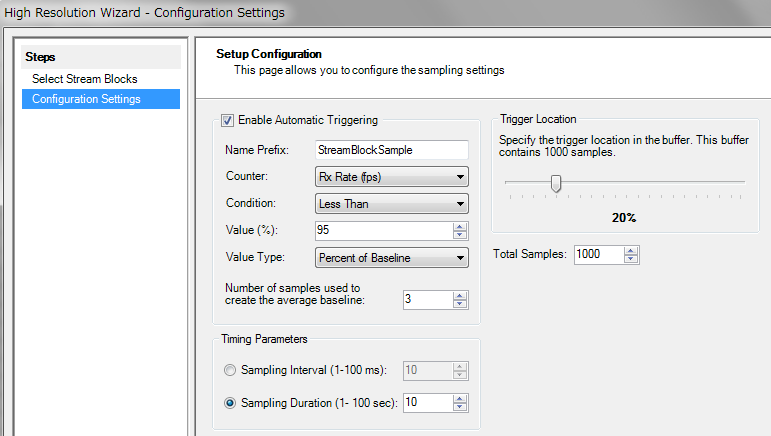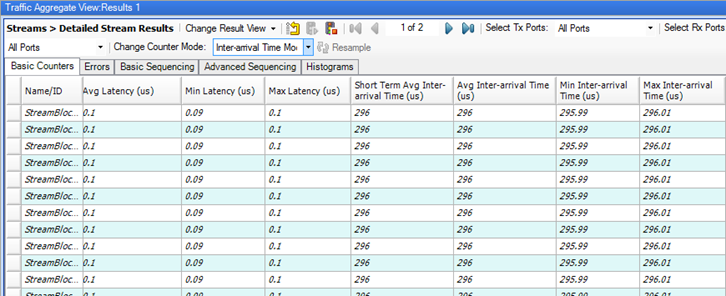FAQ検索結果
検索キーワード:
QNCS| パケットキャプチャした場合、バッファの大きさはどれくらいですか?
使用するモジュールあるいはアプライアンスごとに異なります。 いずれのタイプも長時間取得するほど大きなサイズではありません。 テストを行う前に調査する程度の大きさになります。
詳細はTestCenterサポートまでお問い合わせください。 (お問い合わせ先は"NCS| Spirent TestCenterに関するお問い合わせ先と、お問い合わせ時に連絡すべき情報を教えて下さい。"をご参照ください。)
QNCS| Resultsウィンドウで作成したグラフを削除する方法を教えてください。
下記の画面から削除できます。
【Change Results View】→【Manage View】→【Enable Views】画面の【Delete View】ボタン
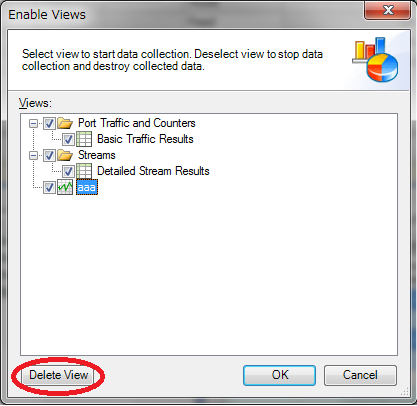
QNCS| 設定を保存した際に、コマンドシーケンスを作成していれば、こちらも保存されますか?また、複数のコマンドシーケンスを保存できますか?
可能です。
コマンドシーケンスを作成している際に、【Files】→【Save as】を使用して設定保存すれば、コマンドシーケンスも保存されます。
複数のコマンドシーケンスのフローを作成したい場合、個別に保存することはできませんが、Commnad Sequenceの画面は1つに複数のコマンドシーケンサーのフローを作成し、必要に応じて各々のフローをEnable Disableすることが可能です。
QNCS| チャート(グラフ)表示したデータを[Save Results]した場合、取得した全てのデータを保存できますか?
可能です。
【File】→【Save Results】で、作成したチャートとともに各種カウンタ値が保存されます。この際、Applicationで表示していなかったチャートやカウンタもバックグランドで保持されており、保存データに書き込まれます。
QNCS| Stray Frameとは何ですか?
"Stray Frame"とは、Stream Blockの "Rx Port" で指定した以外のポートで受信したフレームになります。
デフォルト設定では、『デフォルト設定では、Stray Frameは、各種Stream ResultsのRxカウンタにカウントされません。
左側のテスト設定ウィンドウから【Settings】→【L2L3 Result Options】→[Collect Stray Frames] にチェックを入れることにより表示されます。
∗【Save Results】を実行した場合、Stray Frameの結果も保存されます。
QNCS| Stream Block EditorのRx Portタブでのポート設定の役割を教えてください。
Stream ResultsのRx Countなどが、Rx Portタブで指定したポートで受信したフレームのみ、カウントするようになります。Rx Portには復数ポートを指定可能です。
∗TestCenterが送信するフレームのヘッダ内容 (宛先アドレスなど) は、Frameタブで指定する内容に従います。TestCenterからのトラフィックを試験対象機がどう振り分けるかは、ヘッダ内容と試験対象機の設定で決まり、Rx Portタブ設定は影響しません。
QNCS| コマンドシーケンスの設定を保存できますか?また、複数のコマンドシーケンスを作成した場合、複数を保存ができますか?
可能です。
コマンドシーケンスを作成していれば【File】→【Save As】にて他の設定と共に保存されます。
複数のコマンドシーケンスのフローを作成したい場合、Command Sequencer画面は1つですが、こちらに複数のコマンドシーケンスのフローを作成し、必要に応じて右クリックでEnable・Disableの設定が可能です。
QNCS| チャートを設定したのに[Save Result]で保存した結果 (.db) にチャートが保存されていませんでした。なぜですか。
ポートやStream Blockの名前に全角文字を使っている場合は保存できない場合があります。 すべて削除して新規作成し直すか、名前を半角文字に置き換えてください。
QNCS| チャート(トレンドグラフ表示)で1秒間より短い表示をすることはできますか?
High Resolutionサンプリングを使用すると、msオーダ間隔のデータ取得が一部カウンタに対して可能です。
High Resolutionサンプリングという機能を使用すると、1ms~間隔を設定して解析できます。
[Traffic Analyzer]→[High Resolution Port Sampling]タブ
[Traffic Analyzer]→[High Resolution Stream Block Sampling]タブ
制限事項など詳細については、TestCenterサポートまでお問い合わせください。
(お問い合わせ先は"NCS| Spirent TestCenterに関するお問い合わせ先と、お問い合わせ時に連絡すべき情報を教えて下さい。"をご参照ください。)
QNCS| [Results]画面の[Inter-arrival Time Mode]で[Short Term Avg Interval]と[Avg Interval Time]がありますがこの違いは何ですか?
- [Short Term Avg Interval]は最新の情報になります。
- [Avg Interval Time]は試験を開始してからの平均になります。
QAVA| HTTP(S)Server応答の制御をしたいのですが可能ですか?
はい。
以下のような手法で URI の内容からサーバ応答を制御することができます。
(Client/Server双方をAvalancheで疑似する場合のみ)
■ Client側で指定
- Client > Action に応答してほしいTransaction設定を指定する
- Client > Action でStatus Code/Status Phrase/Content Length を指定し応答内容をカスタマイズする
■ サーバ側で設定
- Server > Transactions > "Fully Qualified Path"で対応するURIを指定する
- Server > Transactions > "Body Content Type"に"Files from Directory"を指定し、1つ以上のファイルを含むディレクトリをアップロードする
■ Client側で指定
- Client > Action に応答してほしいTransaction設定を指定する。
書式1: URIのクエリ部に ”?Transaction Profile=“ でトランザクションプロファイル名を指定する。
記述例:1 GET http://192.168.1.1/?Transaction Profile=Default
∗クエリの指定がない場合、Server > Profiles > Transaction Profile設定で選択したプロファイルが使用されます。
∗クエリの指定があり、かつ、指定されたプロファイルが存在しない場合、404応答になります。
書式2: URIにトランザクションプロファイル名を直接指定する。
例:1 GET http://192.168.1.1/Default
∗該当するプロファイルが存在しない場合、Server > Profiles >
Transaction Profile設定で選択したプロファイルが使用されます。 - Client > Action でStatus Code/Status Phrase/Content Length を指定し応答内容をカスタマイズする。
(指定項目以外はServer > Profiles > Transaction Profile設定で選択したプロファイルが使用されます。)
記述例:
1 get http://192.168.1.1/index.html?Status=212
1 get http://192.168.1.1/index.html?Status-Phrase=OK
1 get http://192.168.1.1/index.html?Body-Bytes=256
1 get http://192.168.1.1/index.html?Status=214&Status-Phrase=OK
■ サーバ側で設定
- Server > Transactions > "Fully Qualified Path"で対応するURIを指定する。
“Fully Qualified Path”のチェックボックスをONにし、右側のテキストボックスに判定対象のURIを記載します。
判定するURIの数だけTransactionsを作成します。
記載内容はURIから”http://<host>”を除いた部分となります。
∗“http://192.168.1.1/111.html”を設定する場合、記載内容は”/111.html”となります。
設定例:
[111.html, 222.html, 333.html, その他(該当なし)]の応答を分ける場合、4種類のTransactionsを作成します。
前3つの設定は“Fully Qualified Path”を有効化し対応するパスを指定します。
その他(該当なし)用の設定は“Fully Qualified Path”を無効化し、Server > Profiles > Transaction Profileに設定します。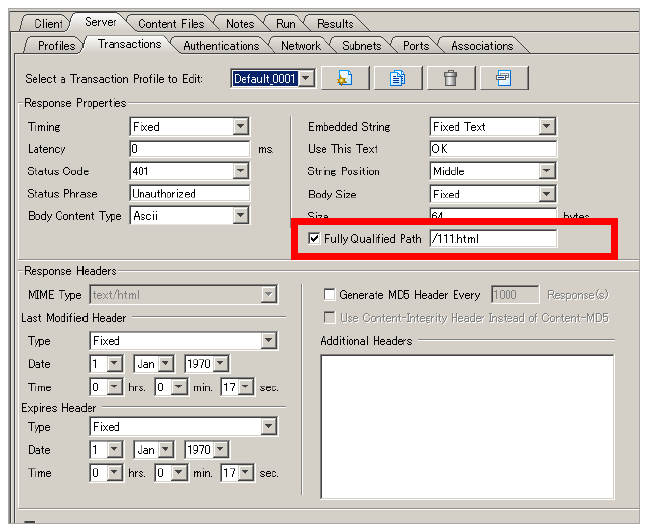
- Server > Transactions > "Body Content Type"に"Files from Directory"を指定し、1つ以上のファイルを含むディレクトリをアップロードする。
"Body Content Type"に"Files from Directory"を指定し、"Select a directory"の新規作成ボタンからファイルを含むディレクトリをアップロードします。
作成したプロファイルをServer > Profiles > Transaction Profileに設定します。
アップロードしたディレクトリの階層構造に応じて応答内容を判断します。
∗アップロード後のディレクトリ内容は Clients > Actions > Directoriesタブで確認できます。
設定例:
[index.html, image.jpg]を含むディレクトリdir1をアップロードした場合、 http://192.168.1.1/index.html、http://192.168.1.1/image.jpgについて対応するコンテンツを応答します。
該当するファイルが存在しない場合、404応答を返します。
QAVA| ネットワーク上の障害を、擬似的に付加する機能 について教えて下さい。
Realism機能で設定可能です。
ネットワーク上の障害を、擬似的に付加する機能
■ 障害の内容
- Line Speed:送受信の速度”xxbps”の指定
- Packet loss:xx%の割合で、まとめてyyパケットをDropさせる
- Delay time:遅延の挿入 [固定値|範囲指定|正規分布]
- (ToS:Type of Serviceの指定 –障害ではないですが-)
■ 付加対象
- [Client|Server]の[送信側|受信側]に設定可能
- CPU処理により送出された(=キャプチャポイント)後のパケットに処置を行う
→設定したポートのキャプチャには反映されていないように見えるため、機能の動作確認は対向ポートのキャプチャにて行う
QAVA| ライセンス確認方法を教えてください。
下記の資料をご参照ください。
QAVA| 1筐体での複数バージョンの併用できますか?
Ver4.98以降はバージョン変更後、バージョン変更前に有効化されていたバージョンと、新しくインストールしたバージョンの2世代が記録されます。
SSHやコンソールでログイン後、Switch_Versionコマンドにて切り替えが可能です。
*v4.98以下にはこのコマンドを使用して下げられません。
*コマンド実行時には再起動を伴います。
*過去のバージョンにスイッチした場合にIP等の筐体設定・保持ライセンス情報等が当時の状態に巻き戻ります。
QAVA| Client>ProfileのHTTP:BrowserとHTTP:Userの違いは何ですか?
- HTTP:Browser : HTTP1.0/1.1の選択や、HTTPヘッダの追加などが設定できます。
- HTTP:User : 仮想クライアントの振る舞いや、Cookie機能の有無などが設定できます。
QAVA| 複数のプロトコルを混ぜて負荷をかけてスループットを測定する場合、各プロトコル別or全プロトコルの合計のどちらで算出されるのですか?
L2からの全てのTraffic(スループット)測定と各プロトコル(HTTP,HTTPS,FTPなど)のスループット(Goodput throughput)で表示できます。
QAVA| “Minimum/Maximum/Average Round Trip Time (msec)“と“Minimum/Maximum/Average TCP RTT (msec)“の違いは何ですか?
Minimum/Maximum/Average Round Trip Time (msec)データを送信してからデータのACKを受信するまでの時間(ミリ秒単位)
Minimum/Maximum/Average TCP RTT (msec) [Client]タブ →[Network]タブ →[Time Stamp]オプション∗を有効にした場合に測定される。TCPセグメントのTCPラウンドトリップ時間(RTT)(ミリ秒単位)
∗[Time stamps] オプションとは各TCPセグメントにTCPタイムスタンプを追加し、各TCPセグメントのRTT(ラウンドトリップ時間)を計算したい場合に有効にします。この機能はTCPタイムスタンプオプション(TSopt)を使用してTCPセグメントを送信し、受信側ではTSoptをチェックし、RTTを計算して統計を生成します。
QAVA| 試験シナリオと結果をセットで保存することはできますか?
[File] →[Export Projects]→[Select Desitination]設定で[Export Contents File]と[Export Resuts]を有効にしてください。
QNCS| TestCenter IQの資料や動画はありますか?
TestCenter IQの操作方法について、動画を掲載しております。
下記リンクよりご利用いただけます。
QNCS| TestCenter IQとは何ですか?
TestCenter IQは結果表示をより視覚化した新しいResultビューモードです。
従来の”Classic”モードとは別に、ブラウザ上で表示する事ができます。
標準機能としてご利用いただけます。
TestCenter IQのクイックスタートガイドへは、Results Libraryのメニューバー右側 [?]> Quick Start Guide よりアクセスします。